
Разработчики Медиа Плеер Классик сделали простой и удобный проигрыватель. В нем есть все необходимое для комфортного просмотра видео.
Основные настройки Media Player Classic
Изменять настройки плеера можно в меню быстрого доступа или в меню опций. Рассмотрим оба варианта более подробно ниже.
Меню быстрого доступа
Как настроить Media Player Classic в основном окне и что конкретно можно изменить:
- Для смены языка открываем вкладку «Вид» и наводим курсор на строку «Языки». У кого установлена английская версия плеера будет указано «View» и «Language». Здесь будут отображены все возможные варианты.
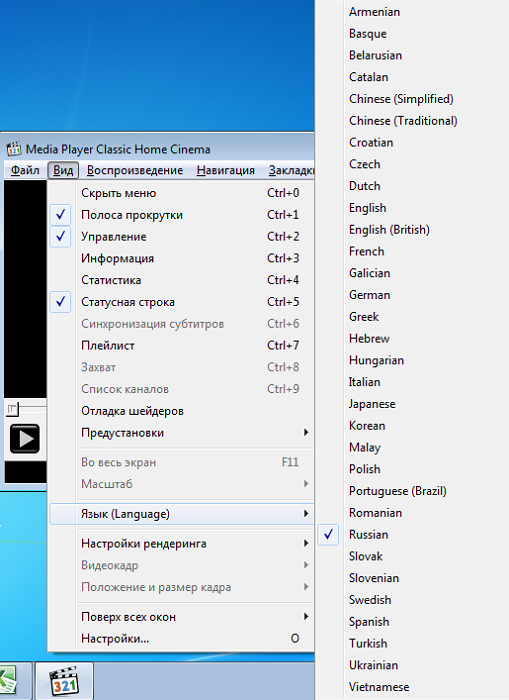
- Функция поверх всех окон позволяет закрепить проигрыватель таким образом, что он не скрывался при случайном открытии другой программы.
- Если Вам нужно, чтобы после завершения фильма компьютер выключился – выбирайте вкладку «Воспроизведение» и в появившемся окне «По окончании воспроизведения» («Play» «After Playback»). Нажимайте на нужное Вам значение.
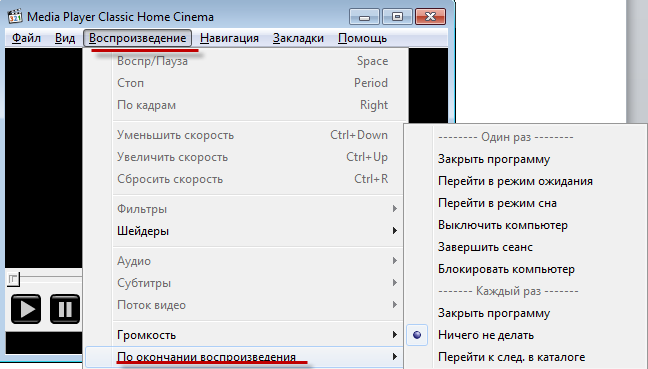
Скачать Media Player Classic через торрент
Media Player Classic Home Cinema 1.9.7 — Basic settings
Меню основных настроек
Более продвинутая настройка Media Player Classic производится в меню опций. Зайти туда можно перейдя по вкладкам «Вид»-«Настройки» («View»-«Options»), или использовав горячую клавишу (по умолчанию стоит английская «О»).
Как поменять звуковую дорожку в Media Player Classic
- В разделе «Разное» можно менять яркость, контрастность, насыщенность и оттенок;
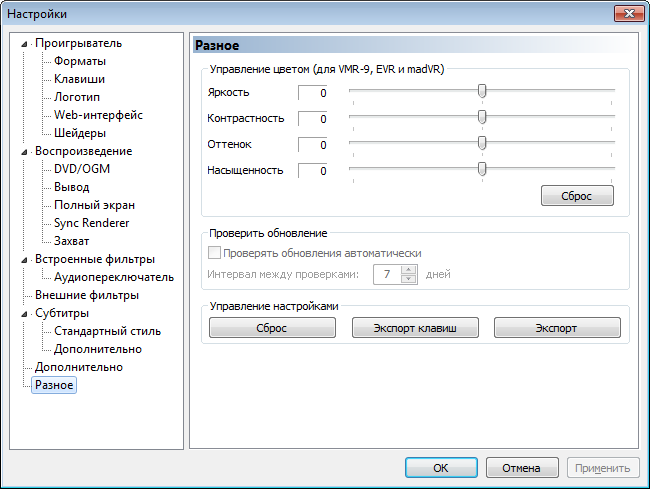
- Опция «Дополнительно» регулирует время, на которое будет осуществлен скачок при перемотке, особенности отображения курсора мыши и др;
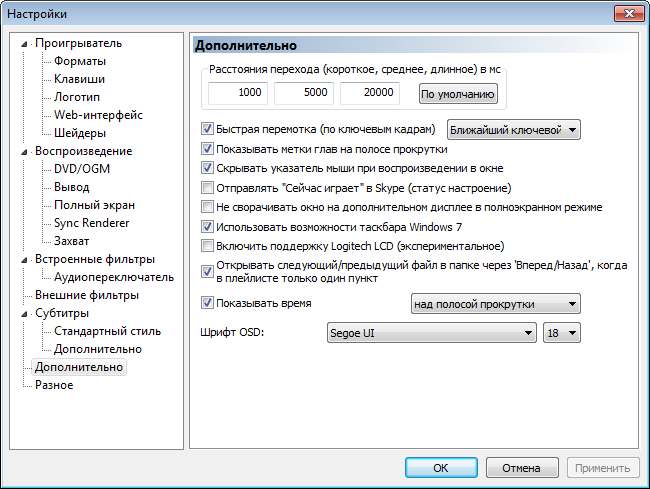
- «Клавиши» позволяют назначить кнопки быстрого реагирования;
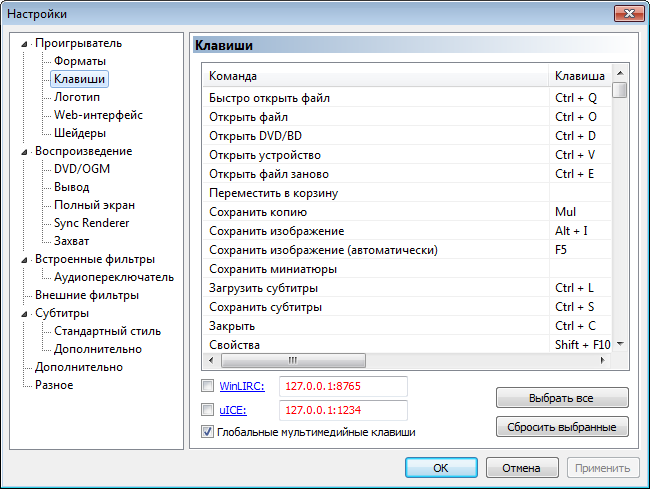
- Раздел «Проигрыватель» предлагает нам выбрать, как будет открываться каждый новый файл. Здесь же можно назначить значок проигрывателя в панель задач и другое.
Источник: media-playerclassic.ru
Настройка Media Player Classic (MPC): как настроить программу для просмотра видео
Первое, что меняется после запуска плеера, — это интерфейс. MPC HC не может похвастаться поддержкой тем и цветовых схем — его интерфейс ориентирован на минимализм. Однако есть несколько способов управлять окном и его внешним видом.
Media Player Classic — Как настроить видеоплеер: запомнить позицию воспроизведения и т.д.
- Нажмите на пункт главного меню «Просмотр» и установите / снимите флажки перед первыми пятью элементами: показать или скрыть компоненты панели проигрывателя: строку состояния, главное меню, окно списка воспроизведения, шкалу времени с ползунком.

- Выберите Темная тема (перезапуск), чтобы применить темную тему, вторую из двух поддерживаемых плеером.

- В раскрывающемся списке Presets вы можете переключиться на схему интерфейса.
- В настройках (открываемых клавишей «О») язык видеоплеера меняется.

В главном окне также можно заставить плеер запоминать историю открытия файлов и позицию остановки их воспроизведения, отключить поддержку тем.
Управление
Media Player Classic может открывать все или некоторые поддерживаемые форматы мультимедиа двойным щелчком мыши в проводнике и интегрироваться в него
- В подразделе «Форматы» нажмите «Запуск от имени…».

- Установите флажки для требуемых разрешений или нажмите кнопку «Связать только с видеоформатами» или «Связать только со звуком».
- Для интеграции с Explorer проверьте, для каких объектов вы хотите добавить «Play with MPC» в контекстное меню каких объектов».
Здесь активируется функция автоматического воспроизведения мультимедийного компакт-диска.

Далее кнопки и их комбинации модифицируются и настраиваются для быстрого выполнения действий и доступа к функциям, в том числе к тем, которые нельзя вызвать через графический интерфейс.
Воспроизведение
Эти настройки относятся к функциям, которые позволяют управлять воспроизведением, изображениями и аудиодорожками. В настройках есть целый одноименный раздел.
Единственное, что заслуживает внимания, — это видео-рендерер, программа для вывода видео на дисплей. Их настройки изначально нацелены на получение изображения высочайшего качества, но требуют высокой производительности.
MadVR
Мощный сторонний рендерер с множеством функций и опций. Не рекомендуется сразу трогать настройки фильтра, но на некоторых конфигурациях компьютеров и мониторов созданная разработчиком конфигурация не удовлетворяет полученному изображению.
- Откройте видео через Media Player Classic.
- На панели задач щелкните правой кнопкой мыши значок madVR и выберите «Изменить… Настройки.

- Переместите первый переключатель в положение «Цифровой монитор / телевизор.
- В разделе «Свойства» в первом раскрывающемся списке выберите «Уровни ПК» для ноутбука или монитора и «Уровни ТВ», если видео отображается на телевизоре.
- Второй вариант «Отображать собственную битовую глубину»:
- для TN + пленочной матрицы — 6 бит;
- для PVA / MVA все IPS, кроме e-IPS — 8 бит (актуально для LCD / плазменных панелей);
- 10 и выше — для мониторов, поддерживающих соответствующую битовую глубину, указанную в технических характеристиках устройства.

Для 10-битной версии включите параметр «Включить автоматический полноэкранный режим» в разделе «Рендеринг — Общие настройки.
- Если ваш монитор поддерживает режимы 3D, укажите для формата 3D значение Авто, в противном случае установите значение Нет.

Раздел DisplayModes ниже является одним из наиболее важных, отвечающих за управление частотой обновления дисплея, необходимой для синхронизации с частотой кадров открытого видео: частоты должны быть одинаковыми или множественными.
- Активируйте первый вариант и выберите вариант:
- При запуске воспроизведения: синхронизация начинается параллельно с началом воспроизведения видео;
- Когда идет медиаплеер, частоты синхронизируются при переходе в полноэкранный режим.
- Выберите второй вариант Восстановить оригинал — восстановить исходную частоту обновления дисплея, если он отключен, и выберите:
- Когда медиаплеер закрыт — когда плеер закрыт;
- При выходе медиаплеера из полноэкранного режима — при переходе в оконный режим (если на предыдущем шаге был выбран второй вариант, в противном случае он будет неактивен).
- В строке текста ниже укажите режимы, поддерживаемые дисплеем.

Посмотрите на них: в контекстном меню рабочего стола выберите «Настройки дисплея», в открывшемся окне прокрутите вниз и выберите «Дополнительно…».

Затем нажмите «Показать 1 свойства видеокарты» и в выпадающем списке на вкладке «Монитор» вы найдете поддерживаемые частоты.

Если нет ничего выше 60 Гц, оставьте поле «Список всех» пустым.
Processing
В разделе «Удаление артефактов» включите «Уменьшить количество артефактов до полосатости» и переместите первый переключатель в положение «Среднее.

Для слабого оборудования, тормозов и рывков при воспроизведении в Image Enhancements включите LumaSharpen и снимите флажки рядом с элементами Enable.

Scaling algorithms
Масштабирование цвета улучшает восприятие цвета изображения. Алгоритмы расположены в порядке убывания степени улучшения качества. При слабых или дефектных железах выбирайте те, которые находятся ниже центра.

В ImageDownscaling — уменьшение разрешения изображения, если оно превышает возможности разделения монитора, и ImageUpscaling — наоборот — увеличение разрешения видео до того, которое используется монитором.
Rendering
В общих настройках установите все как на картинке.

Плавное движение — включите единственный вариант — обеспечивает плавное воспроизведение, устраняет дрожание кадра.

Поменять качество на производительность — как на фото.

Остальные параметры существенно не влияют на качество видео и требуемую мощность.
Источник: maininfo.org
Моментальня настройка MPC

Для того, чтобы включить интеграцию внешнего проигрывателя с Media Browser необходимо запустить конфигуратор, затем режим отображения настроек изменить с basic на advanced. После этого нужно добавить нужные сочетания такие, как «плеер + расширение» при помощи вкладки «external players». Произвести настройку автомонтирования файлов ISO и автозапуска воспроизведения с помощью внешнего DVD/BD-проигрывателя можно воспользовавшись вкладкой «extenders + ISO».
Для настройки MPC переходим в меню Вид — Настройки.
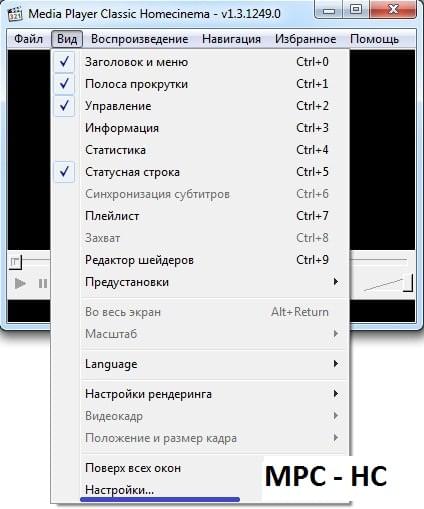
Форматы
Для настройки форматов, которые будет воспроизводить Media Player Classic выберите нужные форматы в меню и нажмите установить.
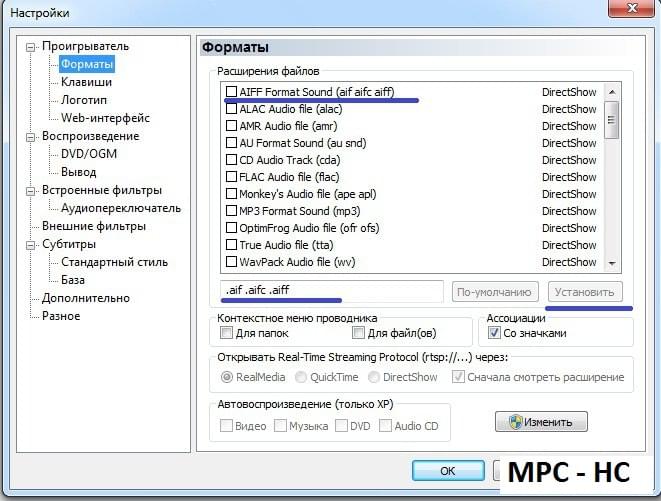
Клавиши
Для настройка MPC клавиш, выберите нужную команду и назначьте клавишу выбрав в меню нужную клавишу или команд при использовании ду.

Логотип
В этом меню можно выбрать логотип или настройка Media Player Classic можно загрузить свой логотип
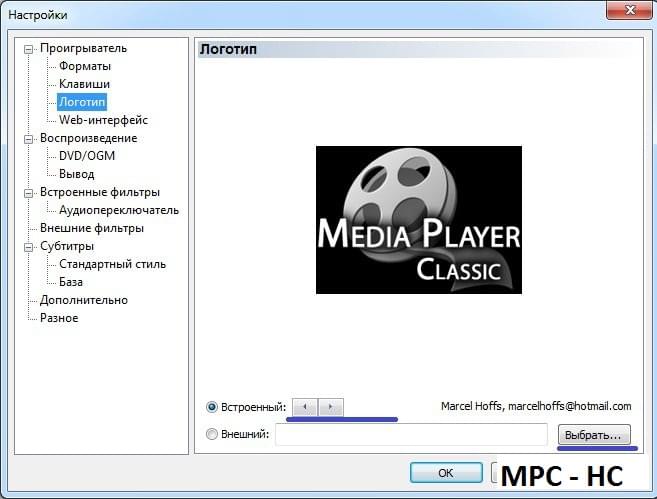
Web-интерфейс
Настройка Media Player Classic позволяет удалено через интернет управлять mpc плеером. Выберите нужный порт и адрес, по которому вы будете заходить в меню плеера.
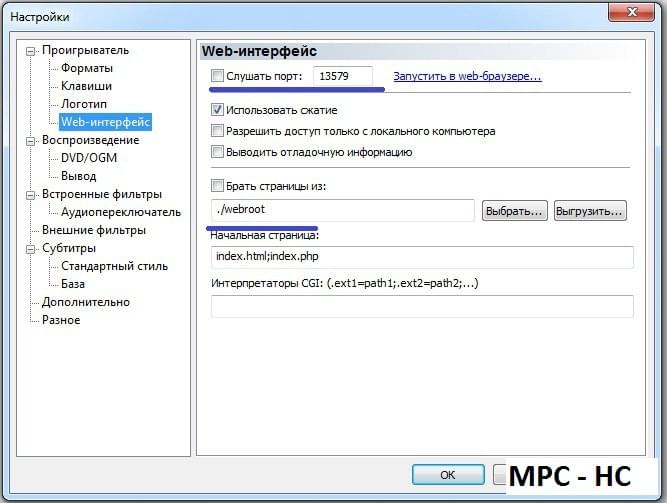
Воспроизведение — Вывод
Настройка MPC позволяет выбрать основные параметры вывод картинки.
DirectShow видео. Для Windows Vista и Seven выберите EVR. Для более ранних систем — VMR 9 или VMR 7. Если картинка воспроизводится не плавно, то выберите Overlay.
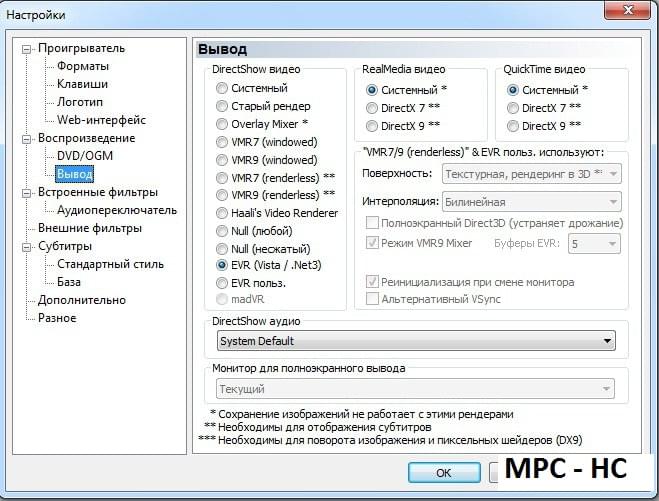
Встроенные фильтры Media Player Classic
Фильтры для воспроизведения различных типов фалов. Если вы будете использовать внешние фильтры, тогда отключите не нужные фильтры.
Внешние фильтры
Настройка Media Player Classic позволяет подключать любые фильтры в системе, выберите нужный фильтр и выставьте приоритет для фильтра.
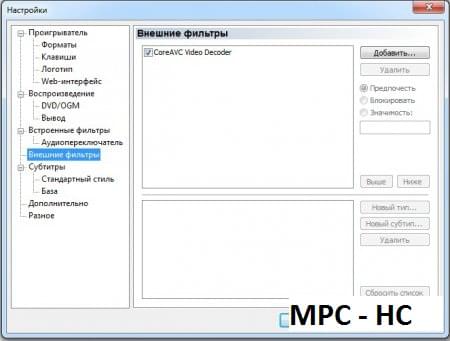
Остальные настройка MPC позволяют настроить вывод субтитров и картинки.
MPC-HC ваш выбор!
- Помогите сделать этот плеер популярным!
- Нажмите на одну из кнопок!
- Твитнуть
Это бесплатное программное обеспечение, лицензия GNU General Public License(GPL)
Источник: mediaplayerclassic.ru